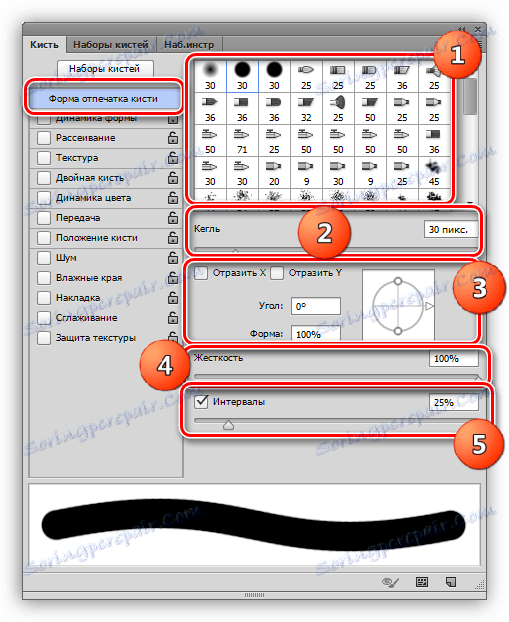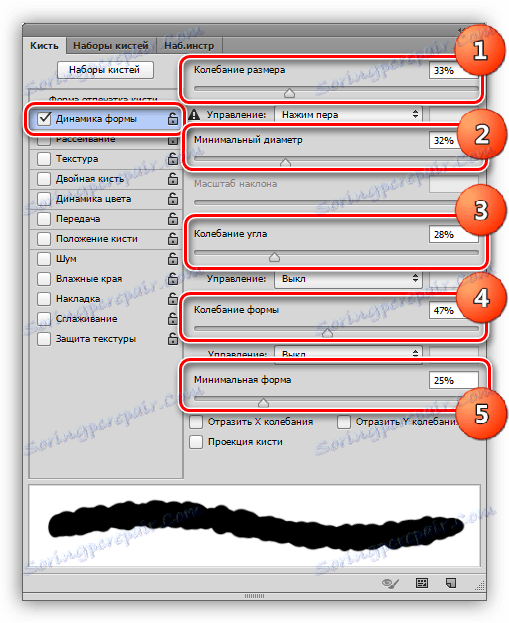Narzędzie "Pędzel" w Photoshopie
"Pędzel" - najbardziej popularne i uniwersalne narzędzie Photoshopa. Za pomocą pędzli wykonuje się szeroki zakres prac - od prostego kolorowania obiektów po interakcję z maskami warstw.
Pędzle mają bardzo elastyczne ustawienia: rozmiar, sztywność, kształt i kierunek włosia są różne, można je również ustawić w tryb mieszania, krycie i nacisk. Omówimy wszystkie te właściwości w dzisiejszej lekcji.
Spis treści
Narzędzie Pędzel
To narzędzie znajduje się w tym samym miejscu, w którym wszyscy inni znajdują się na lewym pasku narzędzi.

Podobnie jak w przypadku innych narzędzi, w przypadku pędzli górny panel ustawień jest włączony po uaktywnieniu. To na tym panelu konfigurowane są podstawowe właściwości. Są to:
- Rozmiar i kształt;
- Tryb nakładki;
- Krycie i ciśnienie.

Ikony widoczne na panelu wykonują następujące czynności:
- Otwiera panel do precyzyjnego dostrajania kształtu pędzla (analog - klawisz F5);
- Określa krycie pędzla przez naciśnięcie;
- Zawiera tryb airbrush;
- Określa rozmiar pędzla naciskając.

Trzy ostatnie przyciski na liście działają tylko na tablecie graficznym, tzn. Ich aktywacja nie doprowadzi do żadnego wyniku.
Rozmiar i kształt pędzla
To ustawienie panelu określa rozmiar, kształt i sztywność szczotek. Rozmiar pędzla jest regulowany za pomocą odpowiedniego suwaka lub kwadratowych przycisków na klawiaturze.
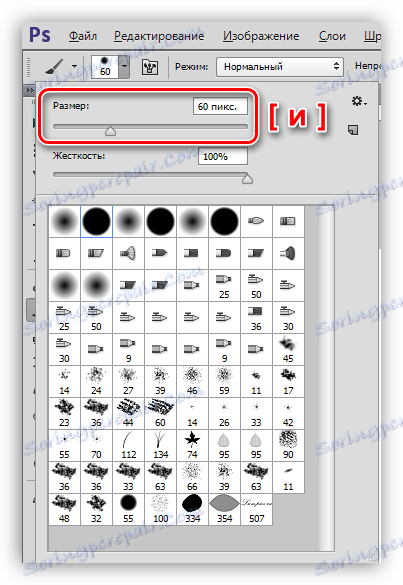
Sztywność włosia reguluje się za pomocą suwaka znajdującego się poniżej. Szczotka o sztywności 0% ma maksymalnie niewyraźne granice, a pędzel o twardości 100% jest tak wyraźny, jak to tylko możliwe.
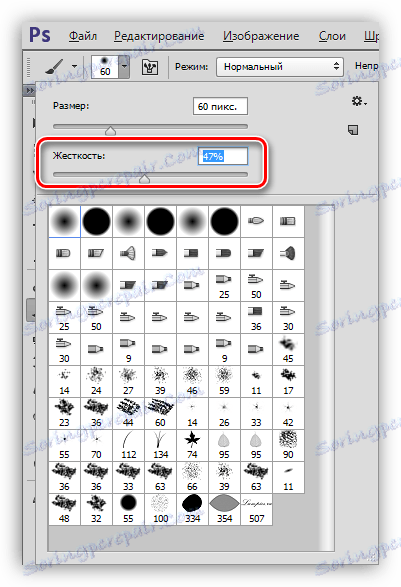
Kształt pędzla określa zestaw przedstawiony w dolnym oknie panelu. Porozmawiajmy o setach nieco później.
Tryb nakładki
To ustawienie określa tryb mieszania zawartości utworzonej przez pędzel na zawartości tej warstwy. Jeśli warstwa (sekcja) nie zawiera elementów, właściwość rozszerzy się na warstwy leżące pod spodem. Działa podobnie do trybów warstwowych.
Lekcja: Tryby nakładania warstw Photoshop

Krycie i ciśnienie
Bardzo podobne właściwości. Określają intensywność koloru zastosowanego w pojedynczym przebiegu (kliknięcie). Najczęściej używają "Opacity" , jako bardziej zrozumiałego i uniwersalnego ustawienia.
Podczas pracy z maskami "krycie" umożliwia tworzenie płynnych przejść i półprzezroczystych granic między odcieniami, obrazami i obiektami na różnych warstwach palety.
Lekcja: Praca z maskami w Photoshopie

Dostrajanie formy
Ten panel, nazwany, jak już wspomniano powyżej, poprzez kliknięcie na ikonę u góry interfejsu lub klawisz F5 , pozwala precyzyjnie dostroić kształt pędzla. Rozważ najczęściej używane ustawienia.
- Kształt wydruku pędzlem.
![Kształt pędzla w Photoshopie]()
Ta zakładka dostosowuje kształt pędzla (1), rozmiar (2), kierunek włosia i kształt wydruku (elipsa) (3), sztywność (4), odstępy (rozmiary między wydrukami) (5).
- Dynamika formy.
![Dynamika kształtu pędzla w Photoshopie]()
To ustawienie losowo określa następujące parametry: zmiana rozmiaru (1), minimalna średnica druku (2), kąt kierunku włosia (3), wibracja kształtu (4), minimalny kształt (elipsa) wydruku (5).
- Dyspersja.
![Rozpraszanie pędzla w Photoshopie]()
Na tej karcie losowo rozproszone są wydruki. Korekta podlega: rozproszeniu wydruków (szerokość rozproszenia) (1), liczbie wydruków wykonanych jednym przejściem (kliknięcie) (2), oscylacji licznika - "wymieszaniu" wydruków (3).
To były podstawowe ustawienia, reszta jest rzadko używana. Można je znaleźć w niektórych lekcjach, z których jedna podana jest poniżej.
Lekcja: Stwórz tło z efektem "bokeh" w Photoshopie
Zestawy pędzli
Praca z zestawami została już szczegółowo opisana na jednej z lekcji na naszej stronie internetowej.
Lekcja: Pracujemy z zestawami pędzli w Photoshopie
W tej lekcji można jedynie powiedzieć, że większość zestawów wysokiej jakości pędzli można znaleźć w darmowym dostępie do Internetu. Aby to zrobić, musisz wpisać zapytanie w wyszukiwarce dla rodzaju "pędzla do Photoshopa" . Ponadto można tworzyć własne zestawy do łatwej pracy z gotowych lub zdefiniowanych przez siebie pędzli.
Lekcja z badania narzędzia Pędzel jest zakończona. Informacje w nim zawarte mają charakter teoretyczny, a praktyczne umiejętności pracy ze szczotkami można uzyskać, analizując inne lekcje {$lang_domain} . Ogromna większość materiałów dydaktycznych zawiera przykłady użycia tego narzędzia.